June 13
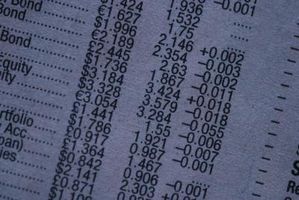
Microsoft Excel è dotato di una funzione di testo che permette di cambiare il formato numerico di una cella. La sua sintassi è "TESTO (valore, formato)," dove "valore" può essere una formula, il nome o il riferimento di cella. La funzione di testo supporta una vasta gamma di formati di testo. Esso consente di creare stringhe dinamiche e frasi per una migliore presentazione dei dati. Che la funzione di testo non può fare, però, è cambiare i colori o aggiungere bordi. Questo è possibile solo attraverso l'uso di formattazione condizionale.
1 Aprire la cartella di lavoro ed evidenziare la cella che si desidera modificare.
2 Vai al bar Formula e immettere la formula di seguito. Sostituire "valore" con un numero, un riferimento di cella o di una formula. Per sostituirlo con un riferimento di cella, evidenziare "valore" nella vostra barra della formula, e fare clic sulla cella a cui si desidera la funzione a punto.
= Testo (valore, formato)
3 Sostituire "formato" nella formula con il formato numero che desideri applicare ai dati (vedi Risorse per una lista di stringhe formato accettabile). Assicurarsi di racchiuderlo tra virgolette.
4 Prefisso i valori appropriati con i simboli di valuta. Per fare questo, inserire il simbolo di valuta preferito all'inizio della stringa di formato. Ad esempio, le seguenti uscite formula "$ 25.00".
= TEXT (25, "$ 0.00")
5 Allegare un segno virgola all'interno di simboli libbra per visualizzare il separatore delle migliaia. Il seguente esempio genera "12.200.000".
= TEXT (12200000, "#, #")
6 Mostra cifre decimali e arrotondare i valori utilizzando il segnaposto "0" (zero). Gli esempi che seguono l'uscita "25,567", "25.6" e "26", rispettivamente.
= TEXT (25,567, "0.000")
= TEXT (25,567, "0.0")
= TEXT (25,567, "0")
7 Convertire numeri lunghi in formato stenografia utilizzando il simbolo virgola. Gli esempi che seguono l'uscita "12.5K" e "12,6", rispettivamente.
= TEXT (12500, "# .0," e "k")
= TEXT (12500000, "# .0," & "\ m")
8 Mostra frazioni e cancelletti utilizzando la barra ( "/"). Ad esempio, la seguente formula mostrerà "2 3/5" e "13/5" rispettivamente.
= TEXT (2.6, "# # / #")
= TEXT (2.6, "# / #")
